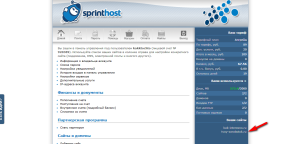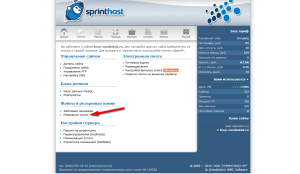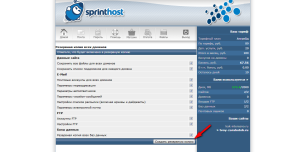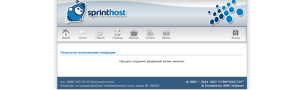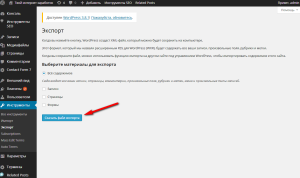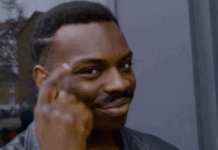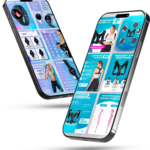Содержание
Сегодня мы научимся делать резервную копию
сайта на wordpress. Если говорить Интернет языком, будем делать бекап сайта. Для чего нужно копировать свой сайт, ведь если вы выбрали хороший хостинг, то бекап сайта они делают ежедневно. И таким из хостингов пользуюсь я, об этом подробно написано в моей статье.
Но как говорится хостинг хостингом, а делать резервные копии самому необходимо, чтобы подстраховать себя от всевозможных угроз.
Ведь ничего совершенного нет в этом мире, и хостинг могут взломать. Хотя хостинги имеют надежную современную защиту, но все может случится в этом мире, от этого ни кто не застрахован. А сделав копию своего сайта, хотя бы раз в месяц, вы сможете спать спокойно.
[contents]
Ведь сделать бекап сайта не так уж и сложно. Но так необходимо делать копии сайта, когда удаляете вредоносную ссылку со скаченной темы, чтобы моментально восстановить свой сайт и продвигаться дальше.
Как сделать резервную копию сайта на wordpress?
Есть несколько способов сделать копию своего сайта на wordpress. У меня хостинг sprinthost.ru и на его основе научимся делать бекап сайта.
Первый способ: Переходим в панель управления хостингом. Заходим в него, выбираем название сайта.
В разделе «файлы и резервные копии» выбираем «резервные копии»
Выбираем «создать резервную копию»
Пишет что «создание резервной копии начался»
Как восстановить сайт после копирования?
Если хотим восстановить свой сайт заходим в разделе «файлы и резервные копии» выбираем «резервные копии», выбираем «параметры восстановления» и «восстановить». При этом сайт будет полностью восстановлен.
Если хотим сохранить копию сайта у себя в компьютере, то необходимо использовать протокол FTR, или файловый менеджер, копируем с директории backups.
Но так же, можете попросить службу поддержки сделать резервную копию вашего сайта и отправить ссылку на скачивания на ваш электронный адрес.
Как же сделать копию сайта (бекап) на wordpress?
Второй способ: Переходим в панель управления вашим сайтом. Находим «инструменты» — «экспорт». Выбираем материалы экспорта «все содержимое» и нажимаем на «скачать файл экспорта»
Данный файл сохранится на Вашем локальном компьютере.
Если хотим сделать резервную копию сайта на wordpress, то производим обратные действия через «импорт», установив плагин импорта «wordpress — установить плагин для импорта записей, страниц, комментариев, произвольных полей, рубрик и меток из файла экспорта wordpress» .
Если она не устанавливается, пишет ошибку, то ищем и устанавливаем плагин wordpress-importer.0.5.
На этом урок по созданию бекапа завершаю. Надеюсь, она была полезной. Жду Ваших комментарий и не забудьте нажать на кнопки соц.сетей.
Желаю вам, удачно сделать копию сайта и ни когда не терять ваш сайт.